很多小伙伴在使用小米有品的时候,想知道怎么进行网络诊断,下面小编就为大家分享小米有品进行网络诊断教程,感兴趣的小伙伴不要错过哦!
小米有品怎么进行网络诊断?小米有品进行网络诊断教程
1、首先在手机屏幕上点击打开“小米有品”。
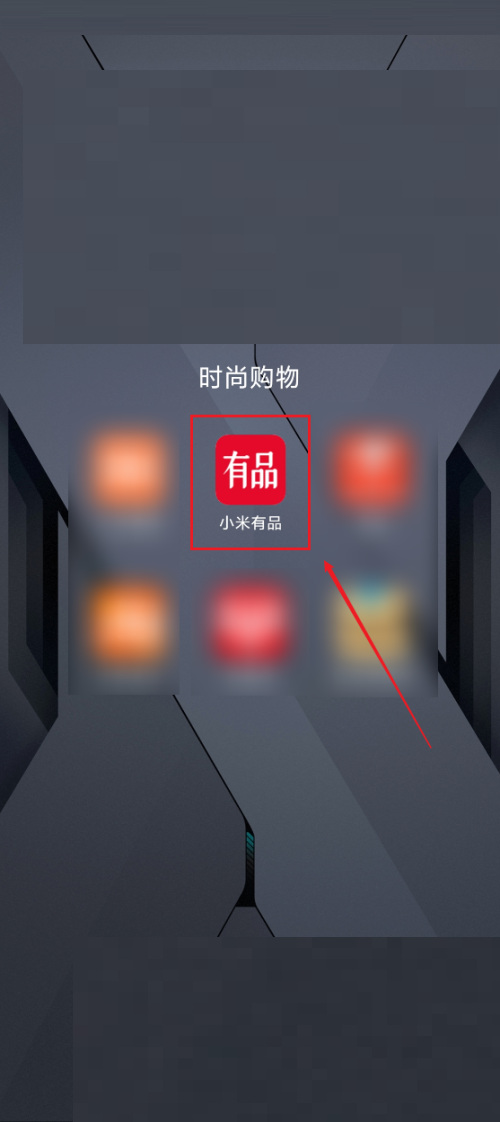
2、然后在小米有品的主界面点击打开“我的”。
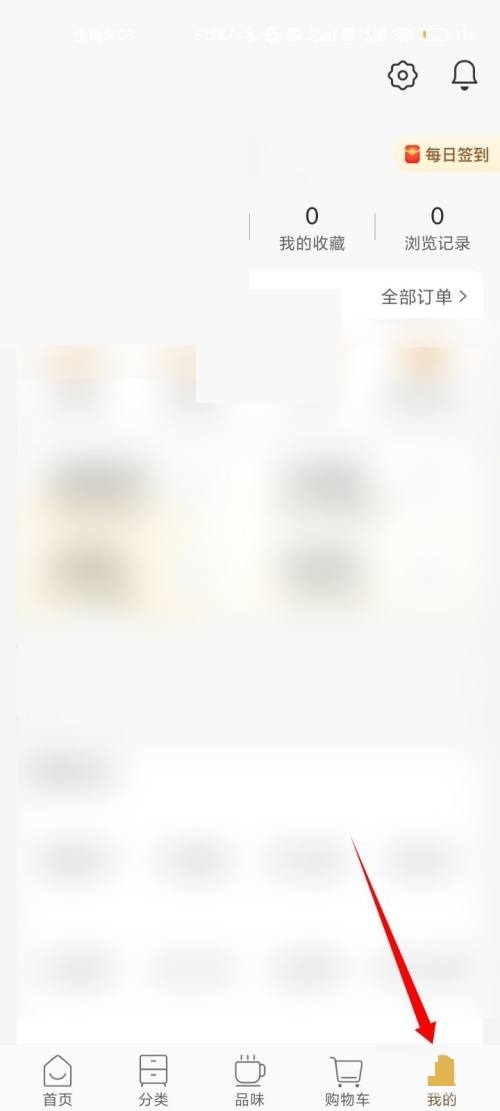
3、在我的界面点击右上角的“设置”按钮。
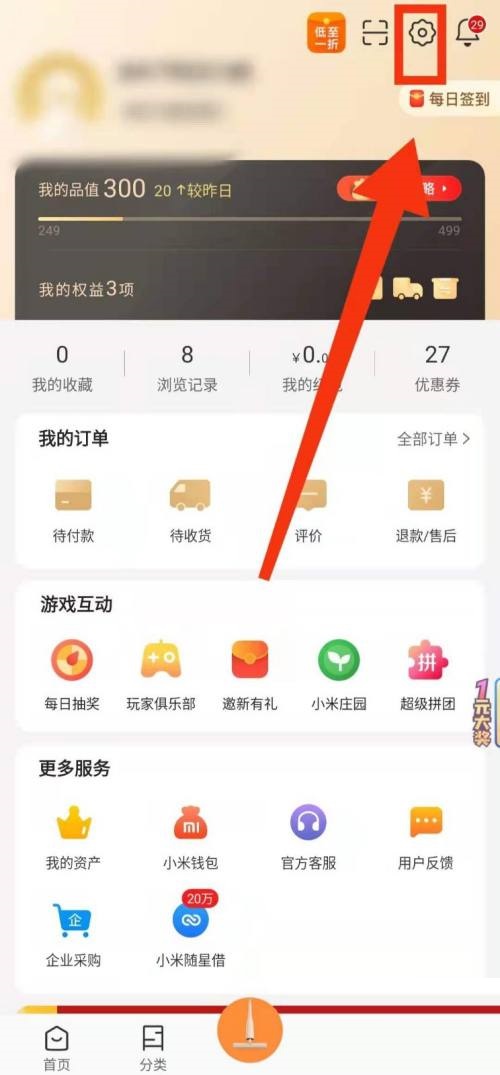
4、接着在设置界面中点击“网络诊断”。
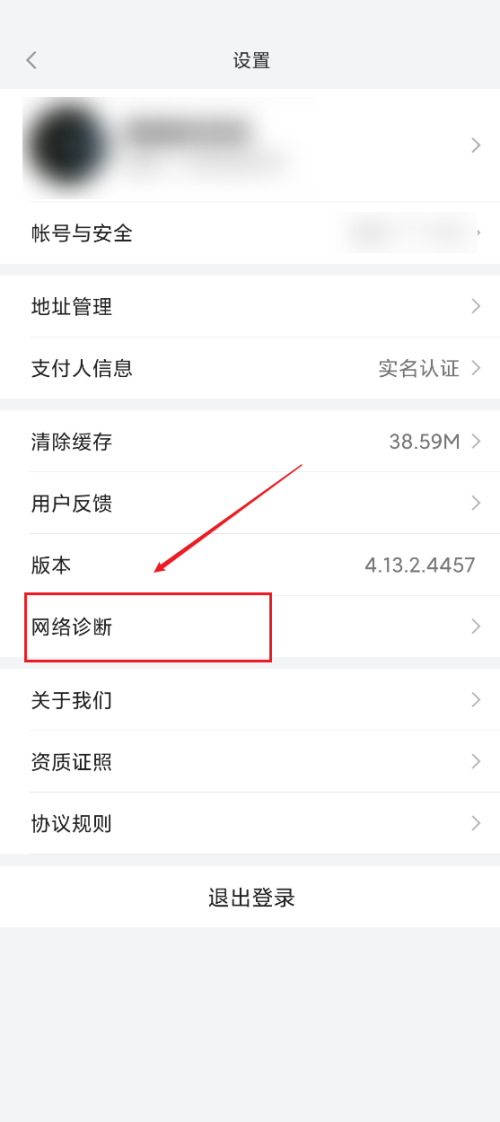
5、最后在网络诊断界面点击“开始诊断”,等待系统自己诊断即可。
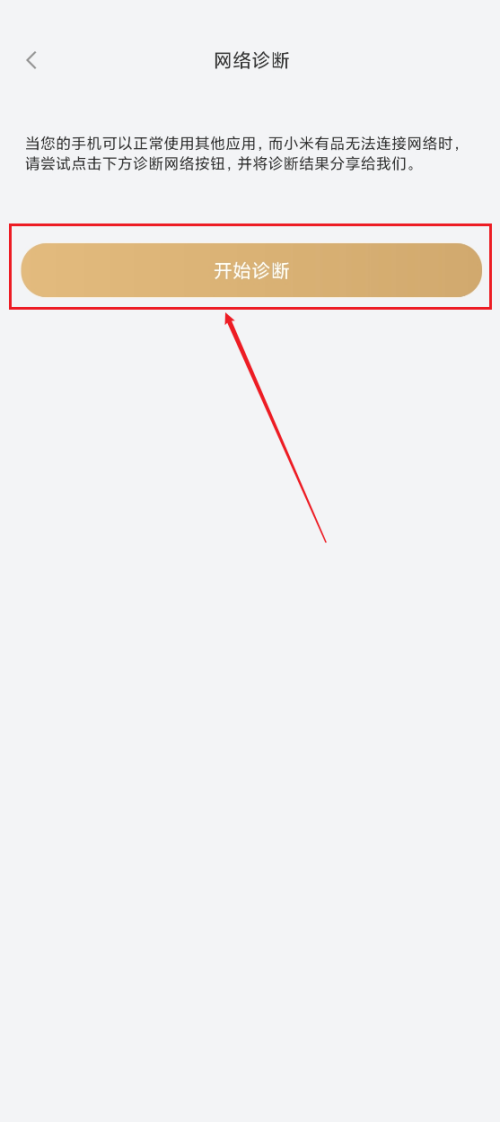
以上这篇文章就是小米有品进行网络诊断教程,更多教程尽在93软件园。
很多小伙伴在使用小米有品的时候,想知道怎么进行网络诊断,下面小编就为大家分享小米有品进行网络诊断教程,感兴趣的小伙伴不要错过哦!
小米有品怎么进行网络诊断?小米有品进行网络诊断教程
1、首先在手机屏幕上点击打开“小米有品”。
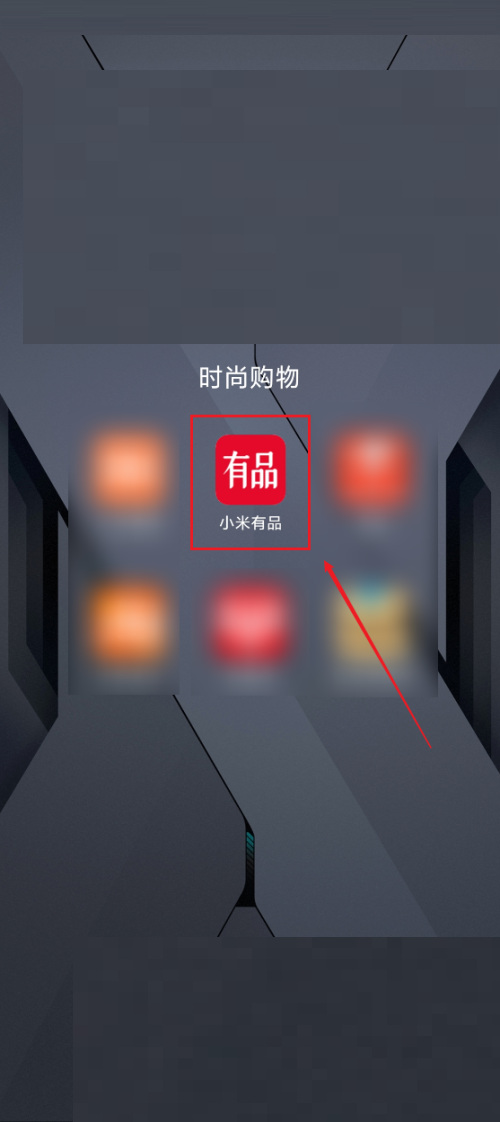
2、然后在小米有品的主界面点击打开“我的”。
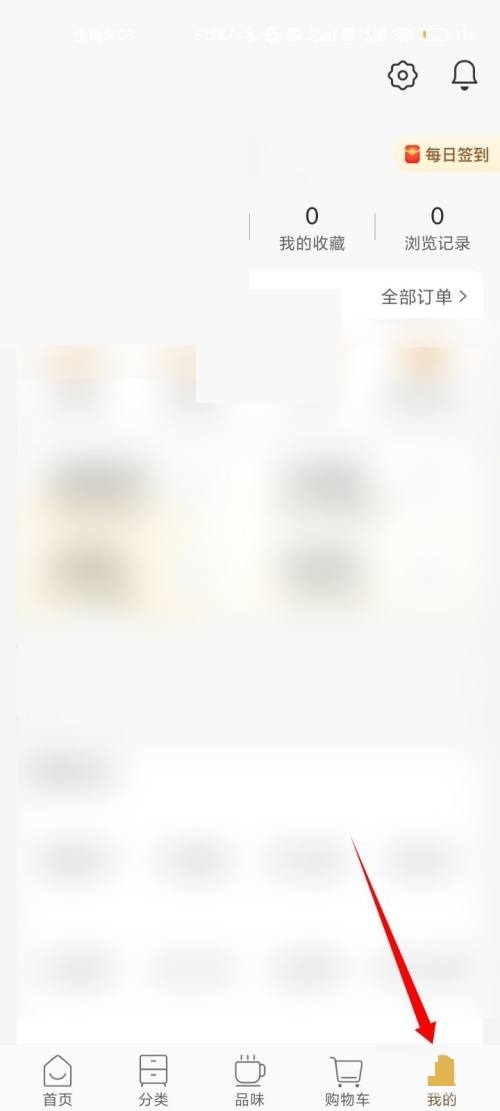
3、在我的界面点击右上角的“设置”按钮。
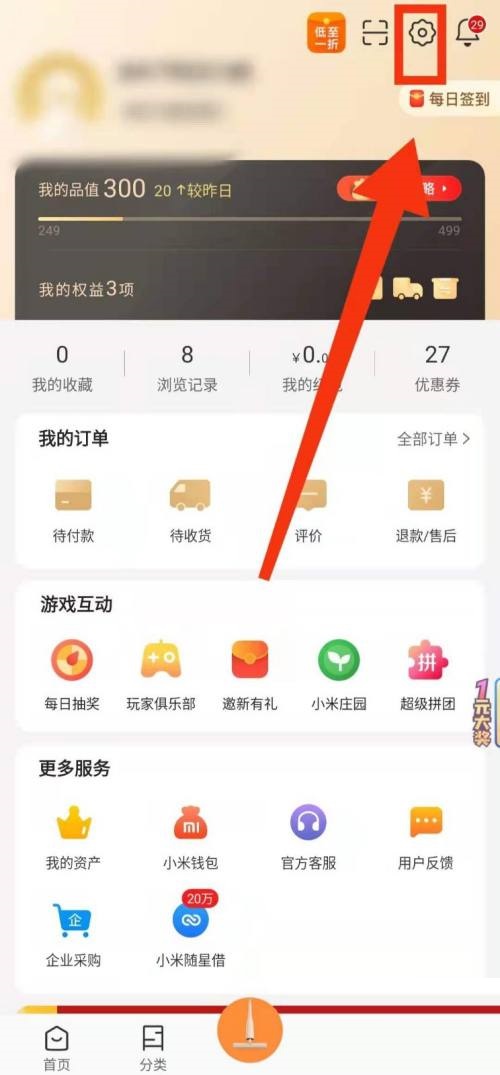
4、接着在设置界面中点击“网络诊断”。
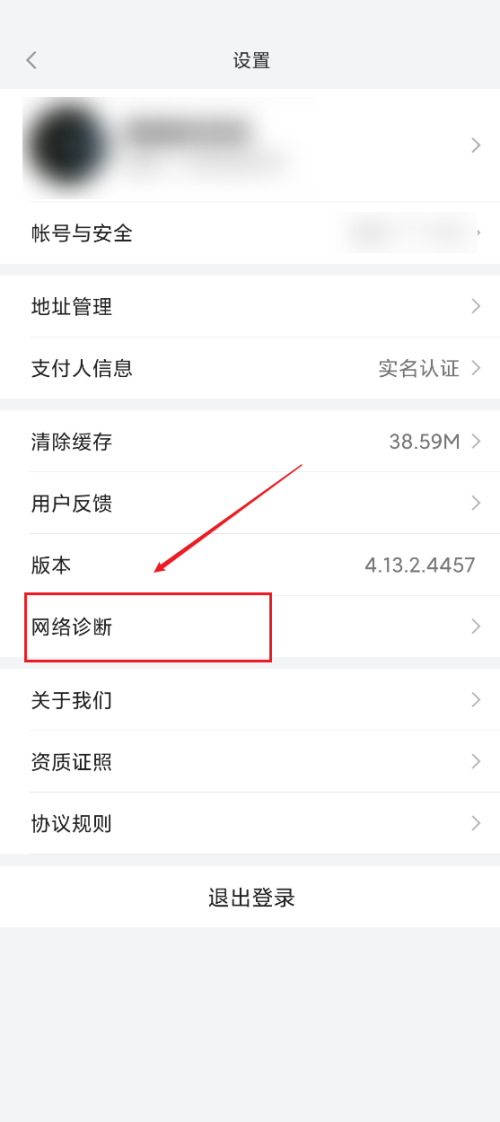
5、最后在网络诊断界面点击“开始诊断”,等待系统自己诊断即可。
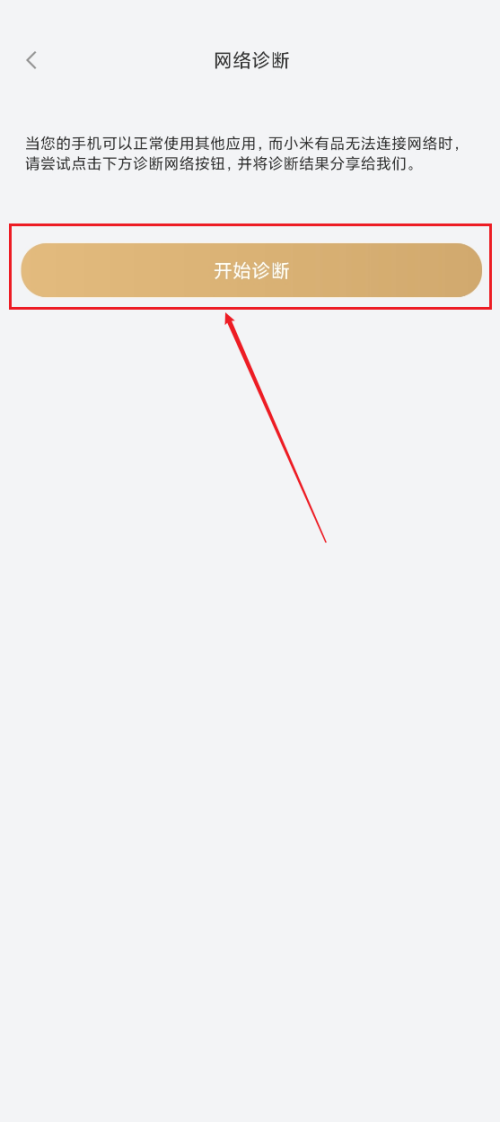
以上这篇文章就是小米有品进行网络诊断教程,更多教程尽在93软件园。
全部评论
本站所有软件来自互联网,版权归原著所有。如有侵权,敬请来信告知,我们将及时撤销。
93软件园提供更安全的安卓软件下载、安卓游戏下载、全体成员欢迎您来到本站!
Copyright © 2019-2024 xz93.com, All Rights Reserved. 鄂ICP备2022012327号-4